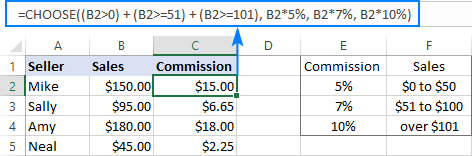مەزمۇن جەدۋىلى
دەرسلىكتە CHOOSE فۇنكىسىيەسىنىڭ گرامماتىكىسى ۋە ئاساسىي ئىشلىتىلىشى چۈشەندۈرۈلگەن ۋە Excel دا CHOOSE فورمۇلانى قانداق ئىشلىتىشنى كۆرسىتىپ بېرىدىغان بىر قانچە ئۇششاق مىساللار بىلەن تەمىنلەنگەن.
تاللاش شۇلارنىڭ بىرى. Excel ئىقتىدارلىرى قارىماققا ئۆزىگە پايدىلىق كۆرۈنمىسىمۇ ، ئەمما باشقا ئىقتىدارلار بىلەن بىرلەشتۈرۈلۈپ بىر قاتار قالتىس پايدىلارنى بېرىدۇ. ئەڭ ئاساسىي قاتلامدا ، سىز بۇ قىممەتنىڭ ئورنىنى بەلگىلەش ئارقىلىق تىزىملىكتىن قىممەتكە ئېرىشىش ئۈچۈن CHOOSE ئىقتىدارىنى ئىشلىتىسىز. بۇ دەرسلىكتە ، سىز ئىزدىنىشكە ئەرزىيدىغان بىر قانچە ئىلغار ئىشلىتىشنى تاپالايسىز.
Excel CHOOSE ئىقتىدارى - گرامماتىكىسى ۋە ئاساسىي ئىشلىتىلىشى
Excel دىكى تاللاش تىزىملىكتىن مەلۇم ئورۇنغا ئاساسەن قىممەت قايتۇرۇش ئۈچۈن لايىھەلەنگەن.
بۇ ئىقتىدار Excel 365 ، Excel 2019 ، Excel 2016 ، Excel 2013 ، Excel 2010 ۋە Excel 2007 دە بار.
CHOOSE ئىقتىدارىنىڭ گرامماتىكىسى تۆۋەندىكىچە:
تاللاش (index_num, value1, [value2],…)قەيەردە: ئۇ 1 دىن 254 گىچە بولغان سان ، كاتەكچە پايدىلىنىشى ياكى باشقا فورمۇلا بولۇشى مۇمكىن.
قىممەت 1 ، قىممەت 2 ،… - تاللاشقا بولىدىغان 254 قىممەت تىزىملىكى. Value1 تەلەپ قىلىنىدۇ ، باشقا قىممەتلەر ئىختىيارى بولىدۇ. بۇلار سان ، تېكىست قىممىتى ، كاتەكچە پايدىلىنىش ماتېرىيالى ، فورمۇلا ياكى ئېنىقلانغان ئىسىملار بولۇشى مۇمكىن.
بۇ يەردە ئەڭ ئاددىي شەكىلدە تاللاش فورمۇلاسىنىڭ مىسالى: "Amy" نى قايتۇرىدۇ index_num بولسا 3 ، «Amy» تىزىملىكتىكى 3-قىممەت:
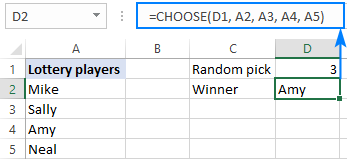
Excel CHOOSE ئىقتىدارى - ئەستە تۇتۇشقا تېگىشلىك 3 ئىش!
تاللاش ناھايىتى ئاددىي ئىقتىدار ، ئۇنى خىزمەت جەدۋىلىڭىزدە ئىجرا قىلىشتا قىيىنچىلىققا يولۇقمايسىز. ئەگەر سىز تاللىغان فورمۇلا تەرىپىدىن قايتۇرۇلغان نەتىجە ئويلىمىغان يەردىن ياكى سىز ئىزدىگەن نەتىجە بولمىسا ، تۆۋەندىكى سەۋەبلەر تۈپەيلىدىن بولۇشى مۇمكىن:
- تاللايدىغان قىممەت سانى 254 بىلەن چەكلىنىدۇ.
- ئەگەر index_num تىزىملىكتىكى قىممەت سانىدىن 1 ياكى ئۇنىڭدىن تۆۋەن بولسا ، #VALUE! خاتالىق قايتۇرۇلىدۇ. مىساللار
تۆۋەندىكى مىساللار CHOOSE نىڭ باشقا Excel ئىقتىدارلىرىنىڭ ئىقتىدارىنى قانداق كېڭەيتەلەيدىغانلىقىنى ۋە بەزى ئورتاق ۋەزىپىلەرنى باشقا ھەل قىلىش چارىسى بىلەن تەمىنلىيەلەيدىغانلىقىنى كۆرسىتىپ بېرىدۇ ، ھەتتا نۇرغۇن كىشىلەر ئەمەلگە ئاشۇرالمايدىغان دەپ قارىلىدۇ.
Excel CHOOSE نىڭ ئورنىغا ئۇۋىسى IFs
Excel دىكى ئەڭ كۆپ ئۇچرايدىغان ۋەزىپىلەرنىڭ بىرى ، مەلۇم شەرتكە ئاساسەن ئوخشىمىغان قىممەتلەرنى قايتۇرۇش. كۆپىنچە ئەھۋاللاردا ، بۇ كلاسسىك ئۇۋىسى IF جۈملىسىنى ئىشلىتىش ئارقىلىق ئەمەلگە ئاشىدۇ. ئەمما CHOOSE ئىقتىدارى تېز ھەم ئاسان چۈشىنىشكە بولىدىغان تاللاش بولالايدۇ. نومۇرنى ئاساس قىلغانتۆۋەندىكى شەرتلەر:
نەتىجە نومۇر > قانائەتلىنەرلىك 51 - 100 ياخشى 101 - 150 مۇنەۋۋەر 151 دىن ئېشىپ كەتتى =IF(B2>=151, "Excellent", IF(B2>=101, "Good", IF(B2>=51, "Satisfactory", "Poor")))يەنە بىر خىل ئۇسۇل شەرتكە ماس كېلىدىغان بەلگىنى تاللاش:
=CHOOSE((B2>0) + (B2>=51) + (B2>=101) + (B2>=151), "Poor", "Satisfactory", "Good", "Excellent")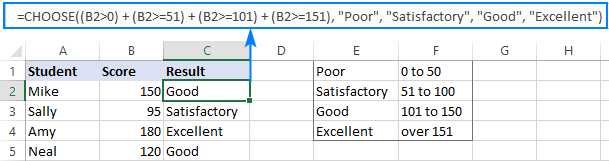
بۇ فورمۇلا قانداق ئىشلەيدۇ:
index_num تالاش-تارتىشتا ، سىز ھەر بىر شەرتنى باھالىسىڭىز ھەمدە شەرتكە توشسا TRUE نى قايتۇرىسىز ، بولمىسا يالغان. مەسىلەن ، B2 كاتەكچىدىكى قىممەت ئالدىنقى ئۈچ شەرتكە ماس كېلىدۇ ، شۇڭا بىز بۇ ئارىلىق نەتىجىگە ئېرىشىمىز:
=CHOOSE(TRUE + TRUE + TRUE + FALSE, "Poor", "Satisfactory", "Good", "Excellent")كۆپىنچە Excel فورمۇلالىرىدا TRUE نىڭ 1 گە ، يالغاننىڭ 0 گە تەڭ ئىكەنلىكىنى نەزەردە تۇتقاندا. فورمۇلا بۇ ئۆزگىرىشنى باشتىن كەچۈردى:
=CHOOSE(1 + 1 + 1 + 0, "Poor", "Satisfactory", "Good", "Excellent")قوشۇش مەشغۇلاتى ئېلىپ بېرىلغاندىن كېيىن ، بىزدە:
=CHOOSE(3, "Poor", "Satisfactory", "Good", "Excellent")نەتىجىدە ، 3-قىممەت تىزىملىك قايتۇرۇلىدۇ ، بۇ «ياخشى».
=CHOOSE((B2>0) + (B2>=51) + (B2>=101) + (B2>=151), $E$1, $E$2, $E$3, $E$4) - ئەگەر سىزنىڭ شارائىتىڭىزنىڭ ھېچقايسىسى TRUE بولمىسا ، index_num تالاش-تارتىشى 0 قىلىپ بېكىتىلىپ ، فورمۇلاڭىزنى # قىممەتنى قايتۇرۇشقا مەجبۇرلايدۇ! خاتالىق. بۇنىڭدىن ساقلىنىش ئۈچۈن ، تاللاشنى IFERROR فۇنكىسىيەسىگە ئوراپ قويۇڭ:
=IFERROR(CHOOSE((B2>0) + (B2>=51) + (B2>=101) + (B2>=151), "Poor", "Satisfactory", "Good", "Excellent"), "")
مىسال 2. ئوخشاش ئۇسۇلدا
شەرتكە ئاساسەن ئوخشىمىغان ھېسابلاش ئېلىپ بېرىڭ ، سىزExcel CHOOSE ئىقتىدارىنى ئىشلىتىپ ، بىر قانچە IF باياناتىنى بىر-بىرىگە ئۇلىماي تۇرۇپ ، بىر قاتار مۇمكىن بولغان ھېسابلاش / فورمۇلادا بىر ھېسابلاشنى ئەمەلگە ئاشۇرالايدۇ. 3>
| كومىسسىيە | سېتىش |
| 5% | 0 دىن 50 دوللارغىچە> |
| 7% | 51 دوللاردىن 100 دوللارغىچە |
| 10% | 101 دوللار 26> B2 دىكى سېتىش مىقدارى بىلەن فورمۇلا تۆۋەندىكى شەكىلنى قوللىنىدۇ: فورمۇلادىكى پىرسەنتنى قاتتىقلاشنىڭ ئورنىغا ، ئەگەر بار بولسا پايدىلىنىش جەدۋىلىڭىزدىكى ماس كاتەكچىگە مۇراجىئەت قىلسىڭىز بولىدۇ. $ بەلگىسى ئارقىلىق پايدىلىنىشنى تۈزىتىشنى ئۇنتۇپ قالماڭ. Excel CHOOSE فورمۇلاسى تاسادىپىي سانلىق مەلۇمات ھاسىل قىلىدۇ سىز بەلگىلىگەن ئاستى ۋە ئۈستى سانلار ئارىسىدىكى ئىختىيارى پۈتۈن سان - RANDBETWEEN ئىقتىدارى. ئۇنى CHOOSE نىڭ index_num تالاش-تارتىشىغا ئۇلاڭ ، فورمۇلاڭىز خالىغان خالىغان سانلىق مەلۇماتلارنى ھاسىل قىلىدۇ. |
مەسىلەن ، بۇ فورمۇلا ئىختىيارى ئىمتىھان نەتىجىسىنىڭ تىزىملىكىنى ھاسىل قىلالايدۇ:
=CHOOSE(RANDBETWEEN(1,4), "Poor", "Satisfactory", "Good", "Excellent")
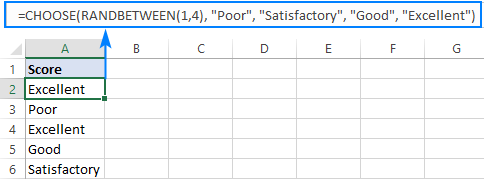
فورمۇلانىڭ لوگىكىسى ئېنىق: RANDBETWEEN 1 دىن 4 گىچە ئىختىيارى سان ھاسىل قىلىدۇ ، CHOOSE ئالدىن بېكىتىلگەن تۆت قىممەت تىزىملىكىدىن مۇناسىپ قىممەت قايتۇرىدۇ.
ئەسكەرتىش. RANDBETWEEN تۇراقسىز ئىقتىدار بولۇپ ، ئۇ ھەر بىرسى بىلەن قايتا ھېسابلايدۇخىزمەت جەدۋىلىگە ئۆزگەرتىڭ. نەتىجىدە ، تاسادىپىي قىممەت تىزىملىكىڭىزمۇ ئۆزگىرىدۇ. بۇ خىل ئەھۋالنىڭ يۈز بېرىشىنىڭ ئالدىنى ئېلىش ئۈچۈن ، سىز چاپلاش ئالاھىدە ئىقتىدارىنى ئىشلىتىپ فورمۇلانى ئۇلارنىڭ قىممىتى بىلەن ئالماشتۇرالايسىز.
Excel دىكى ۋېرتىكال ئىزدەش ، VLOOKUP ئىقتىدارىنىڭ پەقەت سول تەرەپتىكى ئىستوندىلا ئىزدەيدىغانلىقىنى بىلىسىز. ئىزدەش ئىستونىنىڭ سول تەرىپىگە قىممەت قايتۇرۇشقا توغرا كەلگەندە ، سىز INDEX / MATCH بىرىكمىسىنى ئىشلىتەلەيسىز ياكى ئۇنىڭغا CHOOSE ئىقتىدارىنى ئۇۋىتىپ VLOOKUP نى ئالسىڭىز بولىدۇ. بۇ يەردە مۇنداق:A ئىستوندا نومۇر تىزىملىكىڭىز بار ، B ئىستوندىكى ئوقۇغۇچىلارنىڭ ئىسمى بار دەپ پەرەز قىلايلى ، سىز مەلۇم بىر ئوقۇغۇچىنىڭ نومۇرىنى ئالماقچى. قايتۇرۇش ئىستونى ئىزدەش ئىستونىنىڭ سول تەرىپىدە بولغاچقا ، دائىملىق Vlookup فورمۇلا # N / A خاتالىقىنى قايتۇرىدۇ:
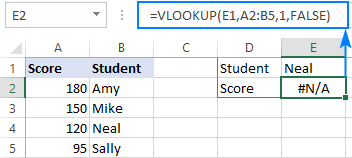
بۇنى ئوڭشاش ئۈچۈن ، CHOOSE ئىقتىدارىنى ئالماشتۇرۇڭ. ئىستوننىڭ ئورنى ، Excel غا 1-ستوننىڭ B ، 2-ستوننىڭ A ئىكەنلىكىنى ئېيتىدۇ:
=CHOOSE({1,2}, B2:B5, A2:A5)
چۈنكى بىز index_num <2 دىكى بىر گۇرۇپپا {1,2}> تالاش-تارتىش ، CHOOSE ئىقتىدارى قىممىتى تالاش-تارتىشتىكى دائىرىنى قوبۇل قىلىدۇ (ئادەتتە ئۇنداق ئەمەس). VLOOKUP:
=VLOOKUP(E1,CHOOSE({1,2}, B2:B5, A2:A5),2,FALSE)
ۋە voilà - سول تەرەپكە قاراش ھېچقانداق چەكسىز ئېلىپ بېرىلىدۇ!
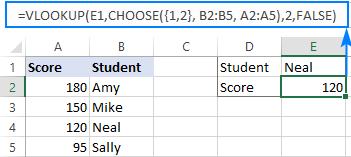
ئەگەر جەزملەشتۈرەلمىسىڭىزسىز ئەتە خىزمەتكە چىقىشىڭىز كېرەك ياكى ئۆيدە تۇرۇپ ھەپتە ئاخىرىدىكى كۆڭۈلدىكىدەك دەم ئالالايسىز ، Excel CHOOSE ئىقتىدارى كېيىنكى خىزمەت كۈنىنىڭ قاچان بولىدىغانلىقىنى بىلەلەيدۇ.
خىزمەت كۈنلىرىڭىزنى دۈشەنبەدىن جۈمەگىچە دەپ پەرەز قىلساق تۆۋەندىكىدەك:
=TODAY()+CHOOSE(WEEKDAY(TODAY()),1,1,1,1,1,3,2) (TODAY ()) بۈگۈنكى كۈنگە ماس كېلىدىغان تەرتىپ نومۇرىنى قايتۇرىدۇ ، 1 (يەكشەنبە) دىن 7 (شەنبە) گىچە. بۇ سان بىزنىڭ تاللاش فورمۇلىمىزنىڭ index_num تالاش-تارتىشىغا كىرىدۇ.
قىممەت 1 - قىممەت 7 (1،1،1،1،1 3,2) ھازىرقى چېسلاغا قانچە كۈن قوشۇشنى بەلگىلەڭ. بۈگۈن يەكشەنبە - پەيشەنبە (index_num 1 - 5) بولسا ، ئەتىسى قايتىش ئۈچۈن 1 نى قوشىسىز. ئەگەر بۈگۈن جۈمە (index_num 6) بولسا ، كېلەر دۈشەنبەگە قايتىش ئۈچۈن 3 نى قوشىسىز. ئەگەر بۈگۈن شەنبە (index_num 7) بولسا ، كېلەر دۈشەنبە كۈنى يەنە قايتىش ئۈچۈن 2 نى قوشىسىز. شۇنداق ، بۇ ئاددىي :) دۈشەنبە ، سەيشەنبە قاتارلىقلار. ھەپتىنىڭ بىر كۈنى ياكى ئاي نامىنى ئىختىيارى شەكىلدە قايتۇرۇڭ ، تۆۋەندىكى ئۇسۇلدا CHOOSE ئىقتىدارىنى ئىشلىتىڭ.
ھەپتىنىڭ بىر كۈنىگە ئېرىشىش ئۈچۈن:
=CHOOSE(WEEKDAY(A2),"Su","Mo","Tu","We","Th","Fr","Sa")
ئېرىشىش ئۈچۈنئاي:
=CHOOSE(MONTH(A2), "Jan","Feb","Mar","Apr","May","Jun","Jul","Aug","Sep","Oct","Nov","Dec")
قەيەردە A2 ئەسلى چېسلانى ئۆز ئىچىگە ئالغان ھۈجەيرە. قانداق قىلىپ Excel دىكى CHOOSE ئىقتىدارىنى ئىشلىتىپ سانلىق مەلۇمات مودېلىڭىزنى يۇقىرى كۆتۈرەلەيسىز. ئوقۇغانلىقىڭىزغا رەھمەت ، كېلەر ھەپتە بىلوگىمىزدا كۆرۈشنى ئۈمىد قىلىمەن!
مەشىق خىزمەت دەپتىرىنى چۈشۈرۈڭ
Excel CHOOSE ئىقتىدار مىساللىرى